Hello大家好,我是帮帮今天跟大家分享一下Excel多序号填充技巧,不要手动下拉填充,快捷操作自动更新有个好消息!为了方便大家更快的掌握技巧,寻找捷径请大家点击文章末尾的“了解更多”,在里面找到并关注我,里面有海量各类模板素材免费下载,我等着你噢^^<——非常重要!!!。
メ大家请看范例图片,Excel填充序号,传统做法单元格输入数字1,点选单元格右下角,向下拖动填充。メ
メ拖动到我们想要的序号长度,右侧功能栏选择填充序列。メ
メ但是对于长序列的填充,这种方法就显得有点不方便,长时间拖动,而且更改序号也容易出错。メ
メ我们可以在首个单元格输入数字1——开始菜单——填充——序列。メ
メ序列产生选择“列”,终止值输入你想要生成序列的最终长度,范例输入“10000”,点击确定。メ
メ即可生成1-10000的数字数列,我们在序号1输入函数=ROW()。メ
メ点击A1单元格右下角双击填充函数。メ
メ即可得到1-10000的函数序列,=ROW()函数生成的序列,我们删除行,序号自动更新,无需我们重新录入,简单实用,大家赶紧学起来。メ
下载方法!帮帮将每天定时更新各种模板素材,获取方式。1、请在评论区评论+点赞^o^2、点击关注,关注本头条号3、进入头条号页面,右上角私信功能,私信回复“表格”,直接获取各类素材。
亲爱的读者们,感谢您花时间阅读本文。如果您对本文有任何疑问或建议,请随时联系我。我非常乐意与您交流。


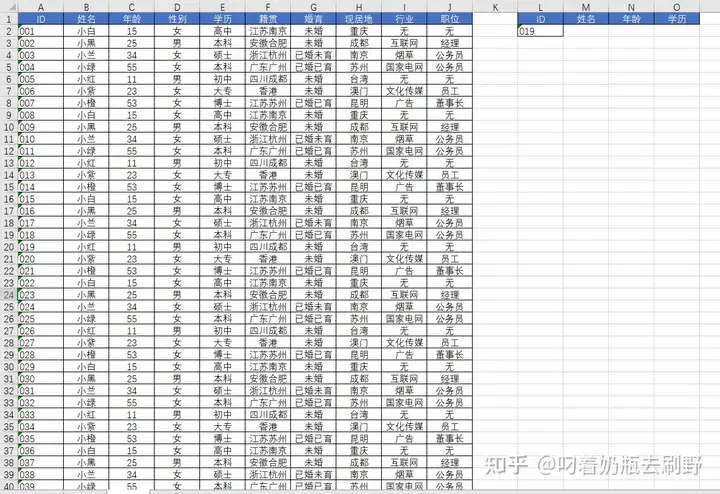
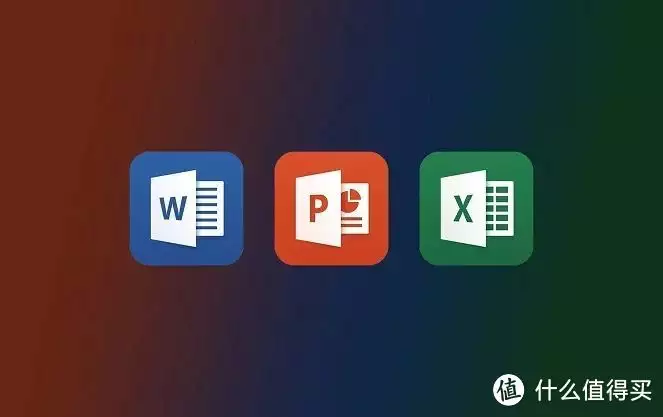


发表评论:
◎欢迎参与讨论,请在这里发表您的看法、交流您的观点。